Python ist eine unverzichtbare Programmiersprache für verschiedene Anwendungen, darunter Webentwicklung, Datenanalyse und maschinelles Lernen. Wenn Sie Ihre Python-Version auf dem neuesten Stand halten, können Sie mit jeder neuen Version neue Funktionen und Fehlerbehebungen nutzen.
Anaconda ist eine beliebte Open-Source-Distribution der Programmiersprachen Python und R, die in der Datenwissenschaft und im wissenschaftlichen Rechnen weit verbreitet ist.
Dieser Leitfaden erläutert die Bedeutung der Aktualisierung Ihrer Python-Version und die Vorteile der Verwendung von Anaconda. Wir geben Ihnen eine Schritt-für-Schritt-Anleitung zur Aktualisierung Ihrer Python-Version mit dem Anaconda Navigator und der Kommandozeile.
Lassen Sie uns mit dem Anaconda Update der Python-Version beginnen!
Advertising links are marked with *. We receive a small commission on sales, nothing changes for you.
Was ist Anaconda?
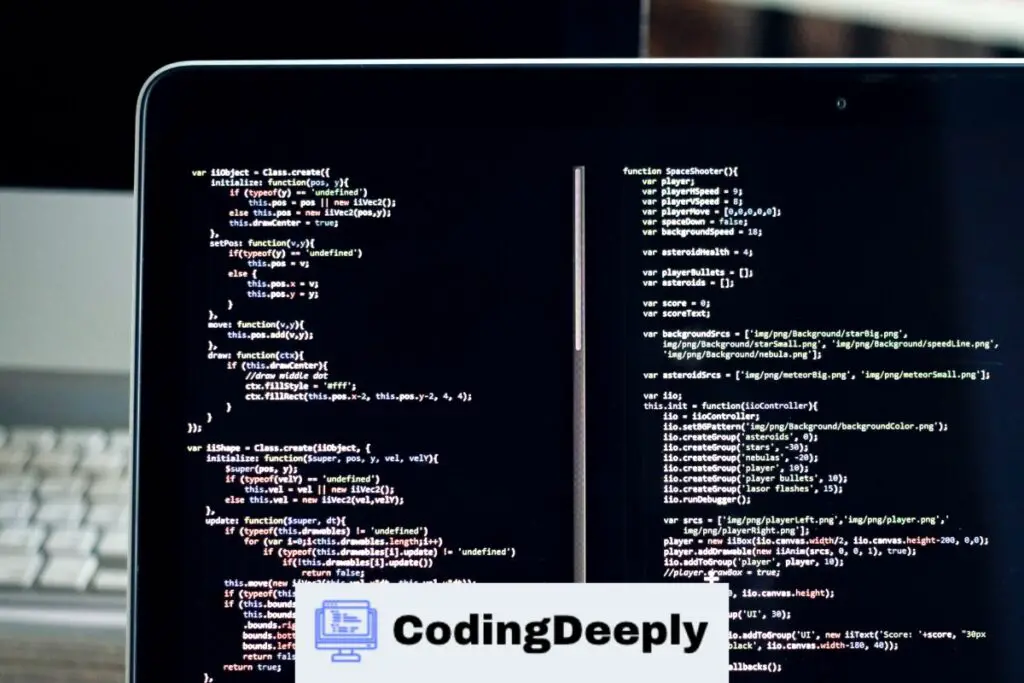
Wenn Sie ein Python-Entwickler oder Datenwissenschaftler sind, haben Sie wahrscheinlich schon von Anaconda gehört. Anaconda ist eine beliebte Open-Source-Distributionsplattform für Data Science- und Machine Learning-Aufgaben.
Sie bündelt mehrere beliebte Data-Science-Pakete in einer praktischen Plattform, einschließlich der Programmiersprachen Python und R.
Anaconda unterscheidet sich von anderen Python-Distributionen durch seine Benutzerfreundlichkeit, die plattformübergreifende Kompatibilität und die Möglichkeit, Abhängigkeiten und Pakete einfach zu verwalten.
Die Plattform enthält außerdem einen leistungsstarken Paketmanager namens Conda, der die Installation und Verwaltung von Paketen vereinfacht.
Warum sollten Sie Ihre Python-Version aktualisieren?
Wenn Sie ein Python-Entwickler sind oder mit Data-Science-Projekten arbeiten, wissen Sie, wie wichtig es ist, eine aktuelle Python-Version zu haben.
Ein neues Update bietet oft verbesserte Funktionen und Fehlerbehebungen, die Ihre Erfahrung verbessern und Ihnen helfen, effizient zu arbeiten.
Die Aktualisierung der Python-Version mit Anaconda gewährleistet eine nahtlose Installation der neuesten Version und ermöglicht es Ihnen, Versionskonflikte zu vermeiden. Mit Anaconda wird das Aktualisieren von Python zu einem einfachen Prozess, den auch Anfänger sicher bewältigen können.
Wie Sie Ihre Python-Version überprüfen können
Bevor Sie Ihre Python-Version aktualisieren, ist es wichtig zu wissen, welche Version auf Ihrem System installiert ist.
Sie können Ihre Python-Version mit den folgenden Schritten überprüfen:
- Öffnen Sie Ihr Terminal oder die Eingabeaufforderung.
- Geben Sie python –version ein und drücken Sie die Eingabetaste.
- Die installierte Python-Version wird auf dem Bildschirm angezeigt.
Wenn Sie mehrere Python-Versionen auf Ihrem System installiert haben, können Sie die Versionsnummer angeben, während Sie die Version überprüfen. Wenn Sie zum Beispiel die Version von Python 3 auf Ihrem System überprüfen wollen, geben Sie stattdessen python3 –version ein.
So installieren Sie Anaconda
Bevor Sie Ihre Python-Version mit Anaconda aktualisieren können, müssen Sie Anaconda auf Ihrem Computer installieren. Folgen Sie diesen Schritten:
- Rufen Sie die Download-Seite für die Anaconda Individual Edition auf.
- Wählen Sie die passende Version für Ihr Betriebssystem (Windows, macOS oder Linux).
- Klicken Sie auf den Download-Button, um den Download zu starten.
- Sobald der Download abgeschlossen ist, führen Sie das Anaconda-Installationsprogramm aus.
- Befolgen Sie die Anweisungen auf dem Bildschirm, um die Installation abzuschließen.
Sobald die Installation abgeschlossen ist, können Sie Ihre Python-Version mit Anaconda aktualisieren.
Wie man Anaconda aktualisiert
Bevor Sie Ihre Python-Version mit Anaconda aktualisieren, müssen Sie sicherstellen, dass Sie die neueste Version von Anaconda auf Ihrem Computer installiert haben.
Die Aktualisierung von Anaconda ist ein unkomplizierter Prozess und kann mit dem folgenden Befehl durchgeführt werden:
| Betriebssystem | Befehl |
|---|---|
| Windows | conda aktualisieren anaconda |
| macOS oder Linux | conda aktualisieren conda |
Dieser Befehl aktualisiert alle Pakete der Anaconda-Distribution, einschließlich der Python-Version. Beachten Sie, dass dieser Prozess ein paar Minuten dauern kann, abhängig von Ihrer Internetverbindung und der Anzahl der aktualisierten Pakete.
Wie man Anaconda mit dem Anaconda Navigator aktualisiert
Wenn Sie eine grafische Benutzeroberfläche (GUI) bevorzugen, können Sie Anaconda auch mit Anaconda Navigator aktualisieren:
- Starten Sie Anaconda Navigator von Ihrem Computer aus
- Wählen Sie die Registerkarte „Umgebungen“ im linken Fensterbereich
- Klicken Sie auf den Pfeil neben der ‚base (root)‘ Umgebung, um sie zu erweitern
- Aktivieren Sie das Kontrollkästchen neben „anaconda“ in der Liste der Pakete
- Klicken Sie auf die Schaltfläche „Übernehmen“, um Anaconda zu aktualisieren
Dadurch wird Anaconda auf die neueste Version aktualisiert, wodurch auch die zugrunde liegende Python-Version aktualisiert wird.
Wie man Anaconda über die Kommandozeile aktualisiert
Sie können Anaconda auch über die Kommandozeile aktualisieren:
- Starten Sie ein Terminal oder eine Eingabeaufforderung
- Geben Sie den folgenden Befehl ein:
conda update anaconda
Dadurch werden alle in der Anaconda-Distribution enthaltenen Pakete aktualisiert, einschließlich der Python-Version. Beachten Sie, dass dieser Prozess einige Minuten dauern kann, abhängig von Ihrer Internetverbindung und der Anzahl der aktualisierten Pakete.
Wie man die Python-Version mit Anaconda Navigator aktualisiert
Die Aktualisierung Ihrer Python-Version mit Anaconda Navigator ist ein einfacher und effizienter Prozess. Folgen Sie den untenstehenden Schritten:
- Starten Sie Anaconda Navigator aus Ihren Anwendungen oder dem Startmenü
- Wählen Sie den Reiter „Umgebungen“
- Wählen Sie aus dem Dropdown-Menü die Umgebung, die Sie aktualisieren möchten
- Klicken Sie auf „Update“ auf der rechten Seite des Umgebungsnamens
- Markieren Sie das Kästchen „Python“, um es für ein Update auszuwählen
- Klicken Sie auf „Übernehmen“
- Bestätigen Sie die Aktualisierung mit einem Klick auf „Ja“
Jetzt beginnt Anaconda Navigator mit der Aktualisierung Ihrer Python-Version.
Hinweis: In einigen Fällen kann es sein, dass Anaconda Navigator kein Update für Ihre aktuelle Python-Version anbietet. In diesem Fall können Sie versuchen, die Aktualisierung über die Anaconda-Kommandozeile durchzuführen.
So aktualisieren Sie die Python-Version mit der Anaconda-Kommandozeile
Wenn Sie es vorziehen, die Kommandozeile zu verwenden, ist die Aktualisierung Ihrer Python-Version mit Anaconda genauso einfach. Folgen Sie den folgenden Schritten:
- Öffnen Sie Ihre Eingabeaufforderung oder ein Terminalfenster.
- Navigieren Sie zum Anaconda-Installationsverzeichnis, indem Sie eingeben: cd anaconda3
- Geben Sie den folgenden Befehl ein, um Ihre Anaconda-Installation zu aktualisieren: conda update anaconda
- Um speziell Ihre Python-Version zu aktualisieren, geben Sie ein: conda update python
- Wenn Sie dazu aufgefordert werden, geben Sie y ein, um die Aktualisierung zu bestätigen.
Es ist wichtig zu beachten, dass die Aktualisierung Ihrer Python-Version andere Pakete und Abhängigkeiten in Ihrer Anaconda-Umgebung beeinflussen kann, also stellen Sie sicher, dass Sie Ihren Code nach der Aktualisierung gründlich testen.
Wie man zur vorherigen Python-Version zurückkehrt
Wenn Sie auf Kompatibilitätsprobleme mit der aktualisierten Python-Version stoßen, können Sie mit Anaconda leicht zur vorherigen Version zurückkehren. Der Prozess ist einfach, aber sichern Sie Ihre gesamte Arbeit, bevor Sie fortfahren.
Folgen Sie diesen Schritten, um die Anaconda-Python-Version herunterzustufen:
- Starten Sie die Anwendung Anaconda Navigator
- Wählen Sie den Reiter „Umgebungen“ in der linken Seitenleiste
- Suchen Sie die Umgebung, in der Sie die Python-Version zurücksetzen wollen
- Klicken Sie auf das „Play“-Symbol auf der rechten Seite der Umgebung, um ein Dropdown-Menü zu öffnen
- Wählen Sie „Mit Terminal öffnen“
- Geben Sie den folgenden Befehl ein:
Betriebssystem Befehl Windows conda install python=x.x macOS / Linux conda install python=x.x Ersetzen Sie „x.x“ durch die vorherige Python-Version, die Sie installieren möchten. Wenn Sie zum Beispiel zu Python 3.7 zurückkehren möchten, geben Sie „conda install python=3.7“ ein.
- Drücken Sie „Enter“ und warten Sie, bis die Installation abgeschlossen ist
- Nach Abschluss der Installation starten Sie Ihre Anaconda-Umgebung neu
Nachdem Sie diese Schritte befolgt haben, sollten Sie Ihre Python-Version unter Anaconda erfolgreich heruntergestuft haben.
Anaconda Neueste Version
Die neueste Version von Anaconda ist mit Python 3.8 oder Python 3.9 gebündelt, abhängig von Ihrer Wahl während der Installation.
Die neueste Version von Anaconda hat mehrere neue Funktionen, darunter:
- Verbessertes Paketverwaltungssystem
- Verbesserte Unterstützung für TensorFlow und PyTorch
- Aktualisierte scikit-learn und NumPy Bibliotheken
- Fehlerkorrekturen und Leistungsverbesserungen
Wenn Sie derzeit eine ältere Version von Anaconda verwenden, wird empfohlen, auf die neueste Version zu aktualisieren, um die Vorteile dieser neuen Funktionen zu nutzen.
Vorteile der Verwendung von Anaconda
Die Verwendung von Anaconda hat zahlreiche Vorteile für die Python-Entwicklung und Data-Science-Projekte. Hier sind einige der wichtigsten Vorteile:
- Leichtere Paketverwaltung: Anaconda verfügt über einen eigenen Paketmanager, der die Installation und Verwaltung von Python-Paketen und -Bibliotheken von Drittanbietern erleichtert.
- Mehrere Umgebungen: Mit Anaconda können Sie mehrere unabhängige Python-Umgebungen erstellen, jede mit eigenen Paketen, Bibliotheken und Python-Versionen. Dies kann besonders bei der Entwicklung und beim Testen von Code auf Kompatibilitätsprobleme nützlich sein.
- Verbesserte Leistung: Anaconda wird mit mehreren vorkompilierten C- und Fortran-Bibliotheken geliefert, die die Gesamtleistung Ihres Python-Codes verbessern können. Außerdem kann Anaconda die Vorteile von Multi-Core-CPUs für schnellere Berechnungen nutzen.
- Plattformübergreifende Konsistenz: Anaconda arbeitet konsistent über verschiedene Betriebssysteme hinweg, was für die Entwicklung und das Testen von Code auf mehreren Plattformen nützlich sein kann.
- Datenvisualisierung: Anaconda verfügt über mehrere beliebte Bibliotheken wie Matplotlib und Bokeh, mit denen Sie interaktive und aufschlussreiche Visualisierungen Ihrer Daten erstellen können.
- Kollaboration: Anaconda kann Ihnen helfen, gemeinsam nutzbare und reproduzierbare Code-Umgebungen zu erstellen, die für die Zusammenarbeit mit anderen Entwicklern und Forschern nützlich sein können.
Insgesamt kann die Verwendung von Anaconda die Entwicklung und den Einsatz von Python-Code für Data Science- und Scientific Computing-Projekte einfacher und effizienter machen.
FAQ
Hier finden Sie einige häufig gestellte Fragen zum Aktualisieren Ihrer Python-Version mit Anaconda:
F: Warum sollte ich meine Python-Version aktualisieren?
Die Aktualisierung Ihrer Python-Version stellt sicher, dass Sie Zugang zu den neuesten Funktionen und Fehlerbehebungen haben, was Ihre Produktivität und die Leistung Ihres Codes verbessern kann.
Es stellt auch sicher, dass Ihre Projekte mit den neuesten Versionen von Bibliotheken und Paketen kompatibel sind.
F: Was ist Anaconda?
Anaconda ist eine beliebte Open-Source-Distribution von Python und R, die viele vorinstallierte Bibliotheken und Pakete enthält, die häufig für Data Science verwendet werden.
Es enthält auch Werkzeuge zur Verwaltung Ihrer Python-Umgebung, die die Installation, Aktualisierung und den Wechsel zwischen verschiedenen Versionen und Paketen erleichtern.
F: Wie installiere ich Anaconda?
Sie können Anaconda von der offiziellen Website herunterladen und installieren, indem Sie die Schritt-für-Schritt-Anleitung befolgen.
Sie können entweder die vollständige Anaconda-Distribution installieren, die viele vorinstallierte Pakete enthält, oder die kleinere Miniconda-Distribution, die nur die wichtigsten Pakete enthält und es Ihnen erlaubt, zusätzliche Pakete nach Bedarf zu installieren.
F: Wie kann ich Anaconda auf die neueste Version aktualisieren?
Sie können Anaconda mit dem eingebauten conda-Befehl aktualisieren, indem Sie den folgenden Befehl in Ihrem Terminal oder Anaconda-Prompt eingeben:
conda update anaconda
Dadurch werden alle Pakete in Ihrer Anaconda-Umgebung auf die neuesten Versionen aktualisiert.
F: Wie aktualisiere ich meine Python-Version mit Anaconda Navigator?
Um Ihre Python-Version mit Anaconda Navigator zu aktualisieren, folgen Sie diesen Schritten:
- Öffnen Sie die Anaconda Navigator Anwendung.
- Klicken Sie auf den Reiter „Umgebungen“ auf der linken Seite.
- Wählen Sie die Umgebung, die Sie aktualisieren möchten (normalerweise „base“ für die Standardumgebung).
- Klicken Sie auf die Schaltfläche „Aktualisieren“ neben der Python-Version.
- Wählen Sie die Version aus, die Sie aktualisieren möchten, und klicken Sie auf „Übernehmen“.
- Bestätigen Sie die Änderungen und warten Sie, bis die Aktualisierung abgeschlossen ist.
F: Wie aktualisiere ich meine Python-Version über die Anaconda-Kommandozeile?
Um Ihre Python-Version mit der Anaconda-Kommandozeile zu aktualisieren, gehen Sie folgendermaßen vor:
- Öffnen Sie Ihr Terminal oder die Anaconda-Eingabeaufforderung.
- Geben Sie den folgenden Befehl ein, um Ihre Basisumgebung zu aktivieren:
conda activate base- Geben Sie den folgenden Befehl ein, um Ihre Python-Version zu aktualisieren:
conda update python- Bestätigen Sie die Änderungen und warten Sie, bis die Aktualisierung abgeschlossen ist.
F: Wie kann ich mit Anaconda zu einer früheren Version von Python zurückkehren?
Wenn Sie nach der Aktualisierung Ihrer Python-Version Kompatibilitätsprobleme oder andere Probleme haben, können Sie mit dem folgenden Befehl zu einer früheren Version zurückkehren:
conda install python=X.X
Ersetzen Sie „X.X“ durch die Versionsnummer, die Sie installieren möchten, und bestätigen Sie die Änderungen.
F: Was sind die Vorteile der Verwendung von Anaconda für die Python-Entwicklung?
Einige der Vorteile der Verwendung von Anaconda für die Python-Entwicklung sind:
- Einfache Paketverwaltung und Installation.
- Unterstützung für mehrere Umgebungen, so dass Sie Projekte und Pakete getrennt halten können.
- Eingebaute Unterstützung für beliebte Bibliotheken und Pakete für die Datenwissenschaft.
- Plattformübergreifende Kompatibilität.
Advertising links are marked with *. We receive a small commission on sales, nothing changes for you.
